Aquí te enseñaremos cómo crear una empresa y construir un flujo inbound utilizando Atom Flowbuilder.
Atom Flowbuilder es una poderosa herramienta que permite a los usuarios de Atom construir flujos de automatización para sus chatbots. Con esta herramienta los usuarios pueden diseñar y crear flujos de trabajo automatizados de manera intuitiva, aprovechando la interfaz gráfica de Atom.
Con Atom Flowbuilder, personalizar el flujo de su chatbot es fácil y sencillo, es una herramienta esencial para quienes buscan aprovechar al máximo su chatbot y llevar su funcionalidad al siguiente nivel.
¿Cómo empezar?
Para crear una empresa y comenzar a usar Atom, es necesario que accedas al siguiente enlace y sigas el paso a paso.
➡️ Business Setup
Una vez que accedes al enlace, se llega a la pantalla de información donde se deben proporcionar los datos del administrador. Con esta información, se crea el perfil de usuario del administrador dentro de Atom.
Además, la información de la empresa permite agregar el nombre de la empresa y proponer un flujo de automatización, según el tipo de industria y el caso de uso específico.
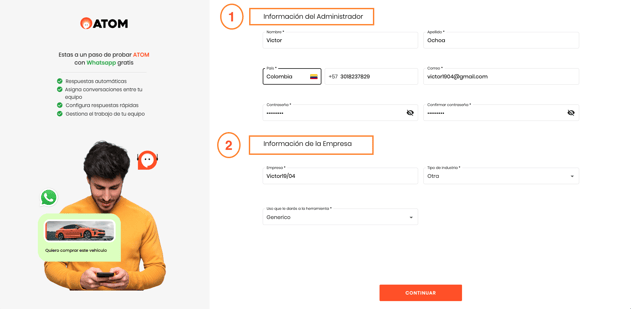
Una vez que hayas completado la información necesaria, la siguiente pantalla que aparecerá será la de configuración del bot. Aquí podrás elegir, entre el AI Botbuilder con inteligencia artificial, Inbound Flowbuilder o DialogFlow.
%2010.47.00%201.png?width=688&height=334&name=Captura%20de%20Pantalla%202023-08-31%20a%20la(s)%2010.47.00%201.png)
Si eliges Atom Flowbuilder, podrás empezar a diseñar el flujo de tu chatbot. Dependiendo de la industria y caso de uso que haya seleccionado, habrá una plantilla predeterminada que le proporcionará las bases para comenzar a construir su bot. 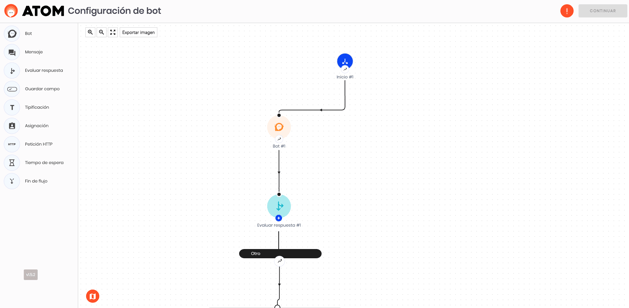
Para crear flujos, deberás tener presente las siguientes consideraciones:
En la pantalla de creación, puedes diseñar el flujo de acuerdo a su necesidad, arrastrando los componentes de la barra vertical izquierda.
Recuerda que cada flujo comenzará con este esquema, luego de esto podrás empezar a agregar las opciones que deseas: 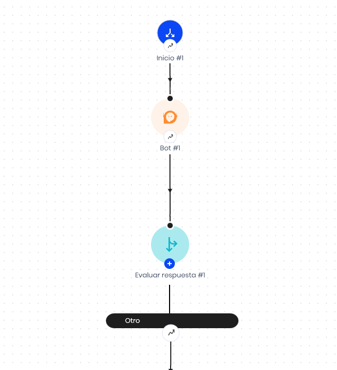
Esquema base para el inicio de un flujo Inbound
Es importante que cada rama de ejecución culmine con alguno de estos dos componentes: "Fin de flujo" y "Asignación" de conversación a un grupo.
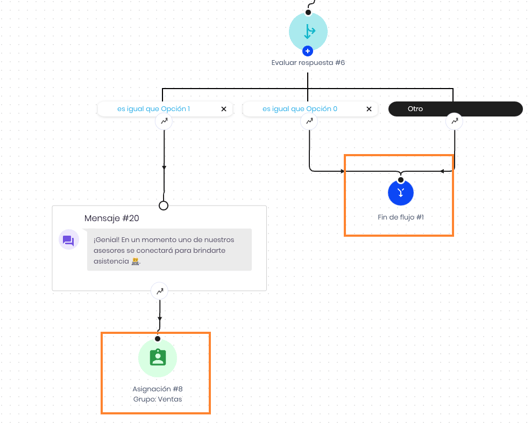
Activa WhatsApp
A continuación te indicamos cómo conectar una línea de WhatsApp en su chatbot:
-
Una vez que hayas terminado de crear tu empresa y tu flujo, la siguiente pantalla te permitirá conectar un número para empezar a usar su chatbot.
-
Si hay números disponibles, el proceso de conexión se realizará automáticamente y podrás visualizar la línea asignada siguiendo esta ruta:
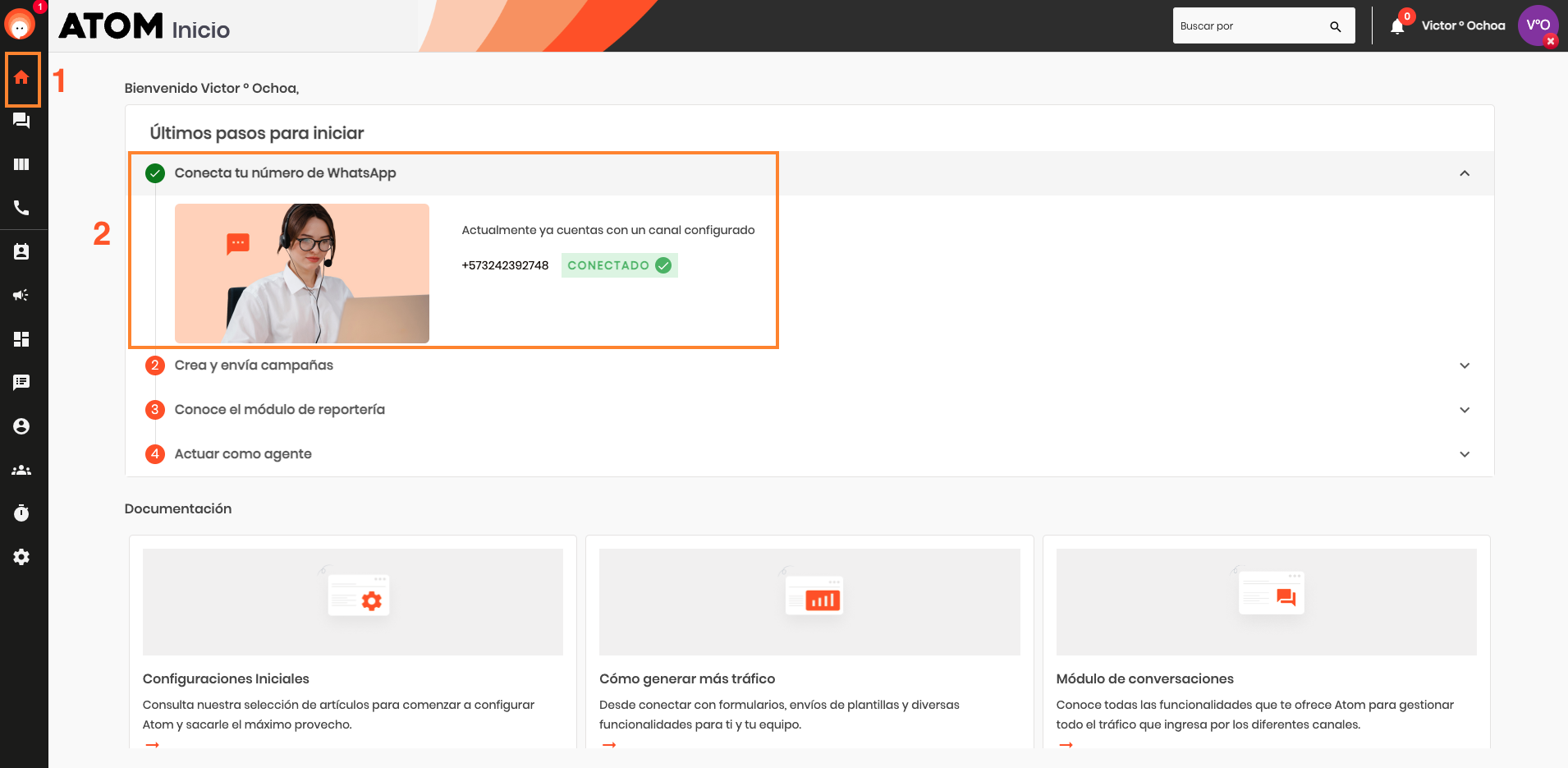
Si todas las líneas de WhatsApp están ocupadas Atom te ubicará en esta pantalla, y tiene presente estas consideraciones para proceder:
- Si todas las líneas están ocupadas, esta pantalla te mostrará todos los detalles, nombre de la empresa, fecha de conexión. En este caso, es recomendable que consultes con el equipo para determinar cuál de las líneas se puede desconectar.
-
Una vez identificada la línea a desconectar, selecciona el botón de "Desconectar"
-
Luego, selecciona la opción "Conectar"
- Por último presiona el botón de "Finalizar Configuración"
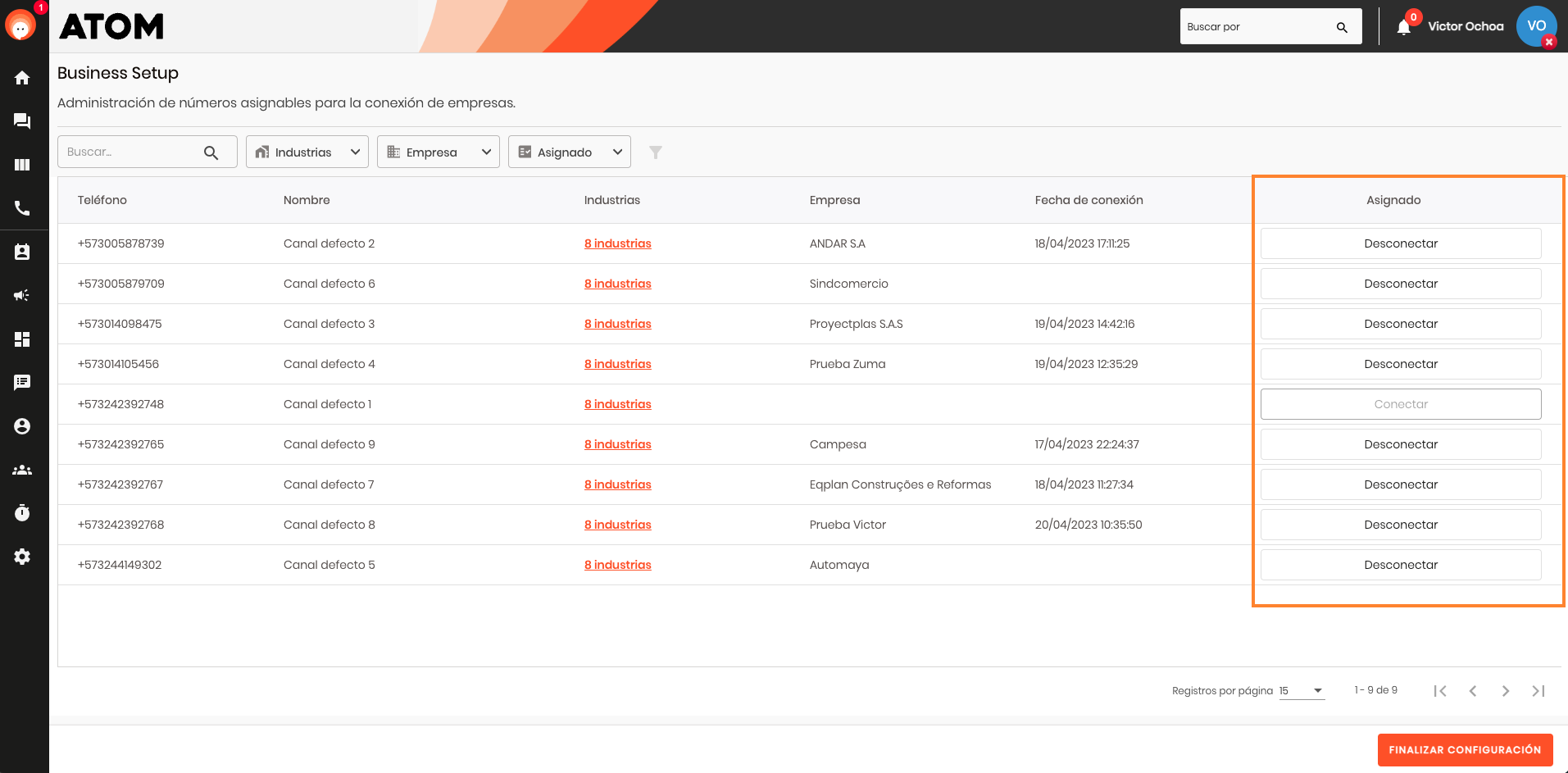
Es importante destacar que el proceso de desconexión de una línea puede afectar la continuidad del servicio de chatbot para la empresa asociada a esa línea. Por lo tanto, se debe tomar esta decisión con cuidado y siempre con la debida autorización del equipo responsable.
ARTICULOS RELACIONADOS:
¿Qué y cuáles son los componentes de un flujo de Flowbuilder?
